这期内容当中小编将会给大家带来有关Centos安装MySQL5.5的完整步骤是怎样的,文章内容丰富且以专业的角度为大家分析和叙述,阅读完这篇文章希望大家可以有所收获。一 、安装前准备、安装包下载1 准备安装由于CentOS7自带的是 Mar
这期内容当中小编将会给大家带来有关Centos安装MySQL5.5的完整步骤是怎样的,文章内容丰富且以专业的角度为大家分析和叙述,阅读完这篇文章希望大家可以有所收获。
由于CentOS7自带的是 Mariadb, 所以先来删除他吧…
查找版本
# rpm -qa|grep mariadb执行命令后会出现类似 MariaDB-server-5.5.49-1.el7.centos.x86_64 之类的鬼…记住名字就行了…
删除
# rpm -e --nodeps 上面查出来的文件名删除配置文件
# rm /etc/my.cnf到这里就OK了…现在我们开始安装Mysql
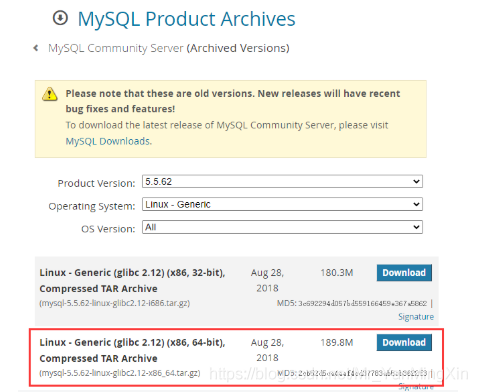
下载地址 https://downloads.mysql.com/arcHives/commUnity/
上传
[root@boGon /]# cd /tmp[root@bogon tmp]# rz #然后选择安装包上传到CentOS[root@bogon tmp]# ll-rw-r--r--. 1 root root 198993245 11月 6 12:35 mysql-5.5.62-linux-glibc2.12-x86_64.tar.gz解压
[root@bogon tmp]# tar -zxvf mysql-5.5.62-linux-glibc2.12-x86_64.tar.gz[root@bogon tmp]# lldrwxr-xr-x. 13 root root 213 11月 6 12:41 mysql-5.5.62-linux-glibc2.12-x86_64-rw-r--r--. 1 root root 198993245 11月 6 12:35 mysql-5.5.62-linux-glibc2.12-x86_64.tar.gz[root@bogon tmp]# mv mysql-5.5.62-linux-glibc2.12-x86_64 /usr/local/[root@bogon tmp]# cd /usr/local/[root@bogon local]# ll总用量 0drwxr-xr-x. 2 root root 6 5月 11 2019 bindrwxr-xr-x. 2 root root 6 5月 11 2019 etcdrwxr-xr-x. 2 root root 6 5月 11 2019 gamesdrwxr-xr-x. 2 root root 6 5月 11 2019 includedrwxr-xr-x. 2 root root 6 5月 11 2019 libdrwxr-xr-x. 2 root root 6 5月 11 2019 lib64drwxr-xr-x. 2 root root 6 5月 11 2019 libexecdrwxr-xr-x. 13 root root 213 11月 6 12:41 mysql-5.5.62-linux-glibc2.12-x86_64drwxr-xr-x. 2 root root 6 5月 11 2019 sbindrwxr-xr-x. 5 root root 49 8月 23 10:42 sharedrwxr-xr-x. 2 root root 6 5月 11 2019 src[root@bogon local]# mv mysql-5.5.62-linux-glibc2.12-x86_64 mysql-5.5.60[root@bogon local]# ll总用量 0drwxr-xr-x. 2 root root 6 5月 11 2019 bindrwxr-xr-x. 2 root root 6 5月 11 2019 etcdrwxr-xr-x. 2 root root 6 5月 11 2019 gamesdrwxr-xr-x. 2 root root 6 5月 11 2019 includedrwxr-xr-x. 2 root root 6 5月 11 2019 libdrwxr-xr-x. 2 root root 6 5月 11 2019 lib64drwxr-xr-x. 2 root root 6 5月 11 2019 libexecdrwxr-xr-x. 13 root root 213 11月 6 12:41 mysql-5.5.60drwxr-xr-x. 2 root root 6 5月 11 2019 sbindrwxr-xr-x. 5 root root 49 8月 23 10:42 sharedrwxr-xr-x. 2 root root 6 5月 11 2019 src[root@bogon local]# vi /etc/my.cnf将一下内容复制到新文件中
[mysql]# 设置mysql客户端默认字符集default-character-set=utf8 Socket=/var/lib/mysql/mysql.sock[mysqld]skip-name-resolve#设置3306端口port = 3306 socket=/var/lib/mysql/mysql.sock# 设置mysql的安装目录, 这里的目录一定要是你解压后并且改了名的目录哟..basedir=/usr/local/mysql-5.5.60# 设置mysql数据库的数据的存放目录, 这里的目录一定要是你解压后并且改了名的目录哟..datadir=/usr/local/mysql-5.5.60/data# 允许最大连接数max_connections=200# 服务端使用的字符集默认为8比特编码的latin1字符集character-set-server=utf8# 创建新表时将使用的默认存储引擎default-storage-engine=INNODBlower_case_table_name=1max_allowed_packet=16M配置命令:
# cd /usr/local/mysql-5.5.60# groupadd mysql# useradd -g mysql mysql# chown -R mysql:mysql ./安装命令:
./scripts/mysql_install_db --user=mysql --basedir=/usr/local/mysql-5.5.60/ --datadir=/usr/local/mysql-5.5.60/data/演示:
[root@bogon local]# cd mysql-5.5.60/[root@bogon mysql-5.5.60]# [root@bogon mysql-5.5.60]# groupadd mysqlgroupadd:“mysql”组已存在[root@bogon mysql-5.5.60]# useradd -g mysql mysqluseradd:用户“mysql”已存在[root@bogon mysql-5.5.60]# chown -R mysql:mysql ./[root@bogon mysql-5.5.60]# ./scripts/mysql_install_db --user=mysql --basedir=/usr/local/mysql-5.5.60/ --datadir=/usr/local/mysql-5.5.60/data/Installing MySQL system tables...........Please report any problems at Http://bugs.mysql.com/[root@bogon mysql-5.5.60]# chown -R mysql:mysql data[root@bogon mysql-5.5.60]# chown 777 /etc/my.cnf [root@bogon mysql-5.5.60]# ll总用量 56drwxr-xr-x. 2 mysql mysql 4096 11月 6 12:41 bin-rw-r--r--. 1 mysql mysql 17987 8月 29 2018 COPYINGdrwxr-xr-x. 5 mysql mysql 57 11月 6 12:48 datadrwxr-xr-x. 2 mysql mysql 55 11月 6 12:41 docsdrwxr-xr-x. 3 mysql mysql 4096 11月 6 12:41 include-rw-r--r--. 1 mysql mysql 301 8月 29 2018 INSTALL-BINARYdrwxr-xr-x. 3 mysql mysql 4096 11月 6 12:41 libdrwxr-xr-x. 4 mysql mysql 30 11月 6 12:41 mandrwxr-xr-x. 10 mysql mysql 4096 11月 6 12:41 mysql-test-rw-r--r--. 1 mysql mysql 2496 8月 29 2018 READMEdrwxr-xr-x. 2 mysql mysql 30 11月 6 12:41 scriptsdrwxr-xr-x. 27 mysql mysql 4096 11月 6 12:41 sharedrwxr-xr-x. 4 mysql mysql 4096 11月 6 12:41 sql-benchdrwxr-xr-x. 2 mysql mysql 4096 11月 6 12:41 support-files[root@bogon mysql-5.5.60]# cp ./support-files/mysql.server /etc/rc.d/init.d/mysqld[root@bogon mysql-5.5.60]# chmod +x /etc/rc.d/init.d/mysqld[root@bogon mysql-5.5.60]# chkconfig --add mysqld[root@bogon mysql-5.5.60]# chkconfig --list mysqld注:该输出结果只显示 SysV 服务,并不包含原生 systemd 服务。SysV 配置数据可能被原生 systemd 配置覆盖。 要列出 systemd 服务,请执行 'systemctl list-unit-files'。 查看在具体 target 启用的服务请执行 'systemctl list-dependencies [target]'。mysqld 0:关1:关2:开3:开4:开5:开6:关# chown -R mysql:mysql data# chown 777 /etc.my.cnf# cp ./support-files/mysql.server /etc/rc.d/init.d/mysqld# chmod +x /etc/rc.d/init.d/mysqld# chkconfig --add mysqld# chkconfig --list mysqldchmod 和 chown的区别
chown 修改文件和文件夹的用户和用户组属性 (1)要修改文件hh.c的所有者.修改为sakia的这个用户所有 chown sakia hh.c #这样就把hh.c的用户访问权限应用到sakia作为所有者 (2)将目录 /tmp/sco 这个目录的所有者和组改为sakia和组net chown -R sakia:net /tmp/sco chmod 修改文件和文件夹读写执行属性 (1)把hh.c文件修改为可写可读可执行 chmod 777 hh.c (2)要修改某目录下所有的文件属性为可写可读可执行 chmod 777 *.* #把文件夹名称与后缀名用*来代替就可以了。 (3)同理若是要修改所有htm文件的属性 chmod 777 *.htm (4)把目录 /tmp/sco修改为可写可读可执行 chmod 777 /tmp/sco (5)要修改某目录下所有的文件夹属性为可写可读可执行 chmod 777 * #把文件夹名称用*来代替就可以了 (6)要修改/tmp/sco下所有的文件和文件夹及其子文件夹属性为可写可读可执行 chmod -R 777 /tmp/sco ##可写 w=4 可读 r=2 可执行 x=1 777就是拥有全权限,根据需要可以自由组合用户和组的##[root@bogon mysql-5.5.60]# service mysqld start一旦报错
[root@bogon mysql-5.5.60]# service mysqld startStarting MySQL.Logging to '/usr/local/mysql-5.5.60/data/bogon.err'.201106 12:50:02 mysqld_safe Directory '/var/lib/mysql' for UNIX socket file don't exists.ERROR! The server quit without updating PID file (/usr/local/mysql-5.5.60/data/bogon.pid).解决方法
随即执行命令:cat /usr/local/mysql/data/iZ2ze8hspx8qsmxx7b1i9sZ.err查看错误原因error内容如下:[ERROR] Can't start server : Bind on unix socket: Permission denied[ERROR] Do you already have another mysqld server running on socket: /var/lib/mysql/mysql.sock ?结合先前写入配置/etc/my.cnf: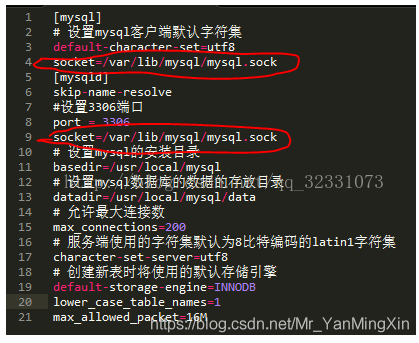
由上不难理解——
第一:
mysqld_safe Directory ‘/var/lib/mysql' for UNIX socket file don't exists.
“var/lib/mysql”目录不存在,首要先创建:
mkdir /var/lib/mysql
第二:
Mysql客户端和服务器端是通过初始化mysql.sock 文件来进行通信,所以服务器在启动时需要写入该文件,因此该文件所存放的目录必须双方都
具有访问权限。而异常日志中表示:
[ERROR] Can't start server : Bind on unix socket: Permission denied
所以,MySQL服务不具备目录 /var/lib/mysql 的写入权限,无法生成mysql.sock文件,自然服务启动时无法找到该文件。
给目录 /var/lib/mysql 付予写入权限或者最大权限—chmod 777 /var/lib/mysql
[root@bogon lib]# mkdir mysql[root@bogon lib]# chmod 777 -R mysql/最终:
[root@bogon lib]# service mysql startStarting MySQL... SUCCESS!配置PATH
# vi ~/.bash_profile在文件最后面加入以下内容,并使用:wq保存
export PATH=$PATH:/usr/local/mysql-5.5.60/bin
刷新PATH
# source ~/.bash_profile[root@bogon lib]# mysql -uroot -p[root@bogon lib]# mysql -uroot -pmysql: error while loading shared libraries: libncurses.so.5: cannot open shared object file: No such file or directory系统是redhad8,binary方式安装完mysql之后,mysql命令登录不成功,报错:mysql: error while loading shared libraries: libncurses.so.5: cannot open shared object file: No such file or directory。按照百度的方法都不成功,应该和系统版本有关,后来自己想到一个方法:yum install libncurses*,完美解决问题。
解决:
[root@bogon lib]# yum -y install libncurses*[root@bogon lib]# mysql -uroot -p Enter passWord: #直接回车登录Welcome to the MySQL monitor. Commands end with ; or \g.Your MySQL connection id is 2Server version: 5.5.62 MySQL Community Server (GPL)Copyright (c) 2000, 2018, oracle and/or its affiliates. All rights reserved.Oracle is a reGIStered trademark of Oracle Corporation and/or itsaffiliates. Other names may be trademarks of their respectiveowners.Type 'help;' or '\h' for help. Type '\c' to clear the current input statement.mysql>mysql> use mysql;Reading table infORMation for completion of table and column namesYou can turn off this feature to get a quicker startup with -ADatabase changedmysql> update user set password=password('需要设置的密码') where user='root' and host='localhost';Query OK, 1 row affected (0.00 sec)Rows matched: 1 Changed: 1 Warnings: 0mysql> update user set password=password('12345') where user='root' and host='localhost';Query OK, 1 row affected (0.00 sec)Rows matched: 1 Changed: 1 Warnings: 0mysql> flush privileges;Query OK, 0 rows affected (0.00 sec)mysql> grant all privileges on *.* to 'root'@'%' identified by '12345' with grant option;Query OK, 0 rows affected (0.00 sec)mysql> FLUSH PRIVILEGES;Query OK, 0 rows affected (0.00 sec)如果远程无法登录则关闭防火墙
[root@bogon lib]# systemctl stop firewalld.service
上述就是小编为大家分享的CentOS安装MySQL5.5的完整步骤是怎样的了,如果刚好有类似的疑惑,不妨参照上述分析进行理解。如果想知道更多相关知识,欢迎关注编程网数据库频道。
--结束END--
本文标题: CentOS安装MySQL5.5的完整步骤是怎样的
本文链接: https://www.lsjlt.com/news/306074.html(转载时请注明来源链接)
有问题或投稿请发送至: 邮箱/279061341@qq.com QQ/279061341
下载Word文档到电脑,方便收藏和打印~
2024-05-14
2024-05-14
2024-05-14
2024-05-14
2024-05-14
2024-05-14
2024-05-14
2024-05-14
2024-05-14
2024-05-14
回答
回答
回答
回答
回答
回答
回答
回答
回答
回答
0